Điện thoại Samsung của bạn có đang hao pin nhanh chóng dù mới sạc đầy? Bạn cảm thấy viên pin không còn đủ để đồng hành cùng mình suốt một ngày dài? Rất có thể, nguyên nhân không nằm ở chất lượng pin suy giảm, mà là do một số cài đặt bị “bỏ quên” đang âm thầm tiêu thụ năng lượng. Trước đây, tôi cũng từng tin rằng pin điện thoại Samsung của mình không thể đáp ứng được nhu cầu sử dụng hằng ngày. Nhưng sau khi vô hiệu hóa những cài đặt “vô hình” này, thiết bị của tôi đã dễ dàng trụ được cả ngày dài chỉ với một lần sạc.
Bài viết này, được biên soạn bởi chuyên gia công nghệ tại nhipcaucongnghe.com, sẽ chỉ cho bạn 8 cài đặt trên điện thoại Samsung thường bị bỏ qua nhưng lại là “kẻ thù” thầm lặng của thời lượng pin. Bằng cách điều chỉnh chúng, bạn có thể tối ưu pin Samsung một cách đáng kể, kéo dài thời gian sử dụng thiết bị và tận hưởng trải nghiệm liền mạch hơn.
1. Màn hình chờ (Always-On Display)
Trong một thời gian dài, tôi từng nghĩ rằng tính năng Always-On Display (AOD) chỉ tiêu tốn rất ít năng lượng. Rốt cuộc, đó chỉ là một chiếc đồng hồ mờ ảo trên nền đen, đúng không? Tuy nhiên, khi kiểm tra số liệu thống kê sử dụng pin, tôi phát hiện ra rằng AOD đang âm thầm làm hao hụt vài phần trăm pin mỗi giờ, ngay cả khi tôi không sử dụng điện thoại.
Always-On Display giữ một phần màn hình của bạn luôn sáng – và bộ xử lý hoạt động ở mức nhẹ – để hiển thị đồng hồ, thông báo và trạng thái pin. Tính năng này hữu ích nếu bạn thường xuyên liếc nhìn điện thoại khi nó nằm trên bàn làm việc hoặc ở những nơi tương tự. Nhưng đối với tôi, nó không đáng để đánh đổi bằng việc pin Samsung hao nhanh, vì vậy tôi quyết định tắt nó đi.
Nếu bạn cũng muốn làm như vậy, hãy mở Cài đặt, chọn Màn hình khóa và AOD, sau đó chọn Always On Display. Từ đây, bạn có thể tắt nó để vô hiệu hóa tính năng.
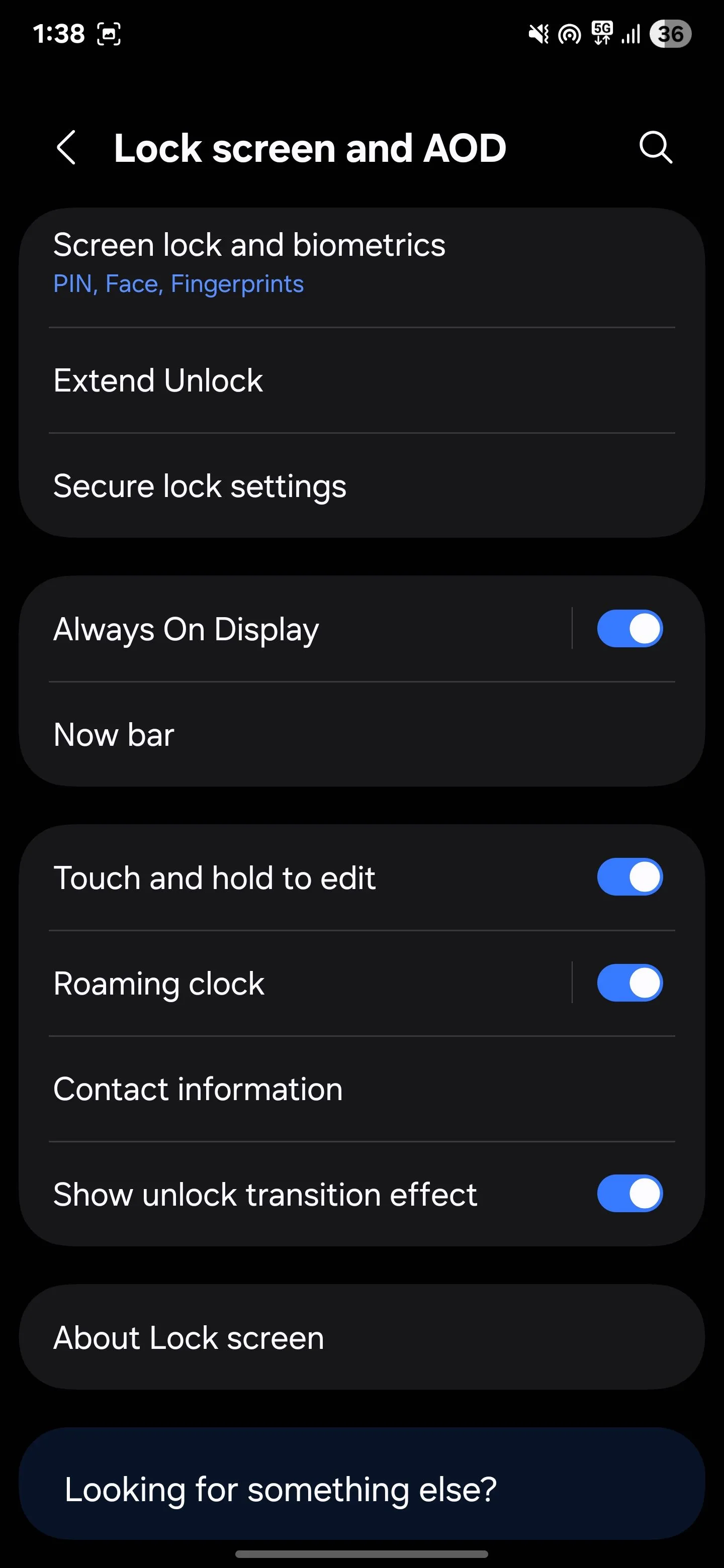 Tắt tính năng Always On Display trong cài đặt Samsung để tiết kiệm pin
Tắt tính năng Always On Display trong cài đặt Samsung để tiết kiệm pin
Tuy nhiên, nếu bạn thấy AOD hữu ích và không muốn tắt hoàn toàn, bạn có thể điều chỉnh thời điểm nó hiển thị để giảm hao pin điện thoại mà không phải từ bỏ tính năng này. Trong phần Khi nào hiển thị, bạn sẽ thấy một vài tùy chọn:
- Chạm để hiển thị: AOD chỉ bật khi bạn chạm vào màn hình.
- Tự động: Giữ AOD bật trừ khi điện thoại phát hiện bạn đang ngủ, úp mặt xuống hoặc ở nơi tối và không di chuyển trong năm phút.
- Luôn hiển thị: Giữ AOD bật 24/7, tiêu thụ nhiều pin nhất.
- Theo lịch trình: Chỉ hiển thị trong khoảng thời gian bạn đặt, chẳng hạn như trong giờ làm việc hoặc khi bạn thức.
- Đối với thông báo mới: Chỉ sáng lên khi bạn nhận được thông báo mới.
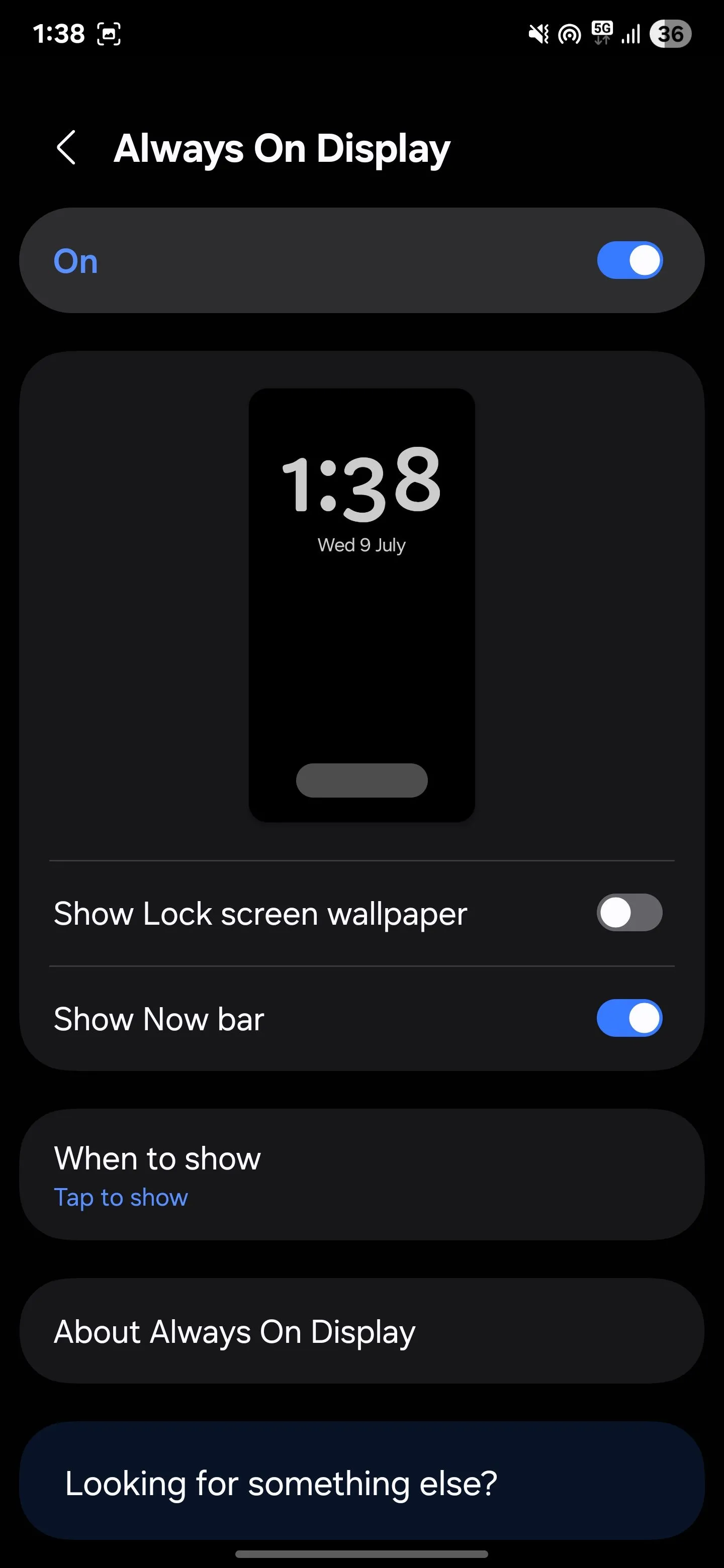 Các tùy chọn hiển thị Always On Display trên điện thoại Samsung
Các tùy chọn hiển thị Always On Display trên điện thoại Samsung
Nếu bạn vẫn muốn xem nhanh thời gian, Chạm để hiển thị hoặc Theo lịch trình sẽ mang lại cho bạn sự cân bằng tốt nhất giữa tiện ích và tiết kiệm pin Samsung.
2. RAM Plus
RAM Plus nghe có vẻ như một tính năng tăng cường hiệu suất. Samsung cho biết nó sử dụng một phần bộ nhớ trong của điện thoại làm RAM ảo để hỗ trợ đa nhiệm nặng. Nhưng trên thực tế, tôi không chạy hàng tá ứng dụng cùng một lúc. Thay vào đó, nó chỉ chiếm dung lượng lưu trữ và tạo ra các tiến trình chạy ngầm không cần thiết, gây tốn pin.
Để tắt nó, hãy mở Cài đặt, cuộn xuống Chăm sóc thiết bị, sau đó chọn Bộ nhớ. Tại đây, bạn sẽ thấy RAM Plus ở phía dưới. Nhấn vào đó, và bạn có thể tắt hoàn toàn hoặc giảm kích thước của nó.
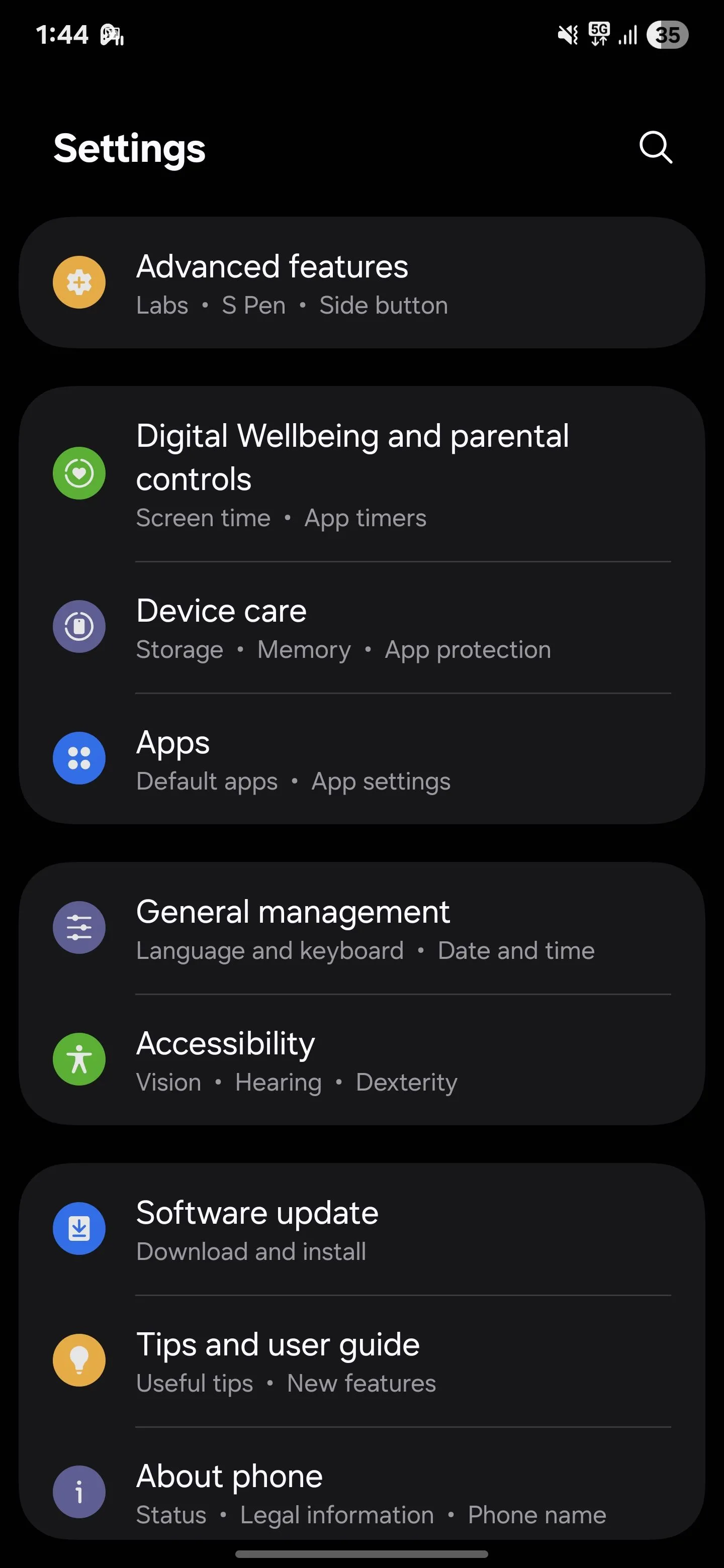 Mục Chăm sóc thiết bị trong cài đặt Samsung
Mục Chăm sóc thiết bị trong cài đặt Samsung
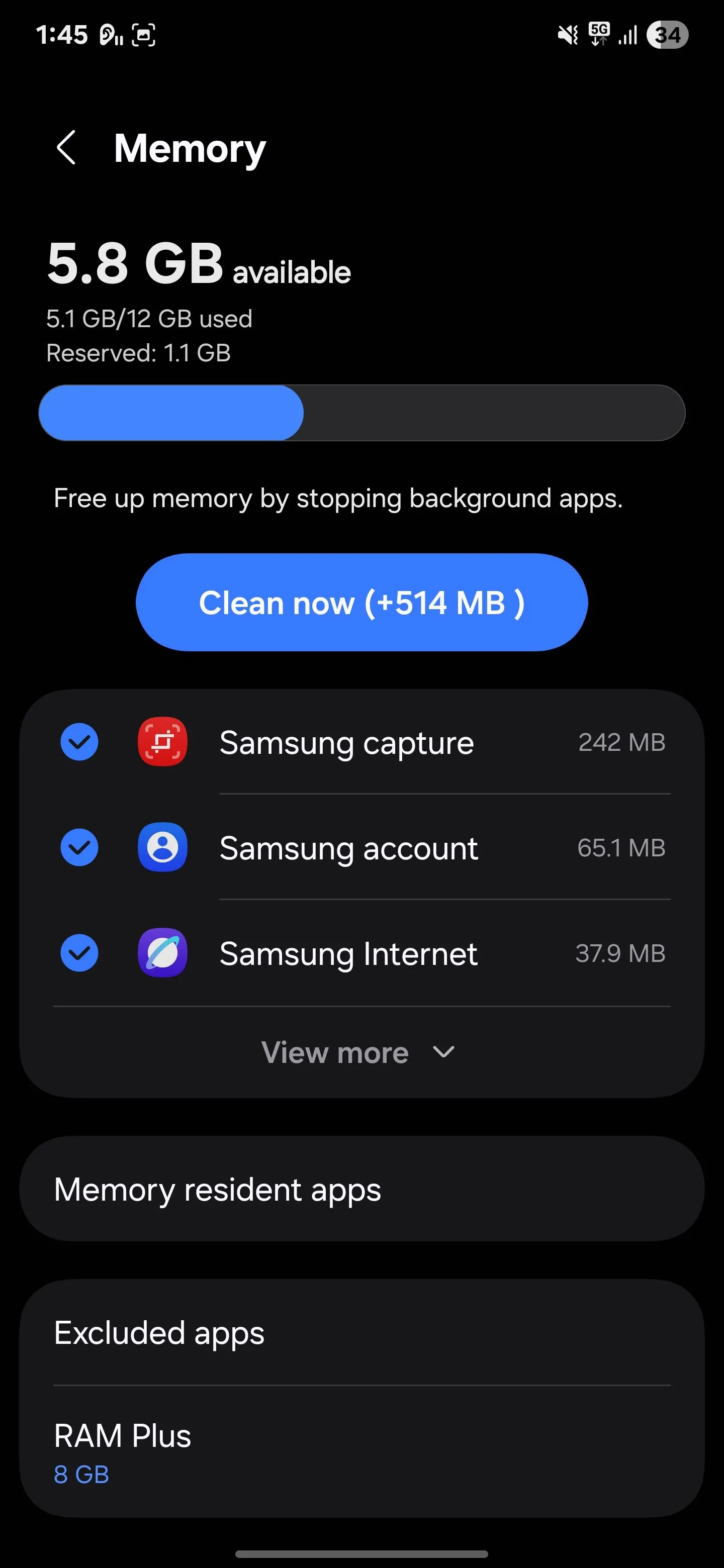 Vô hiệu hóa hoặc điều chỉnh RAM Plus trên Samsung để tối ưu pin
Vô hiệu hóa hoặc điều chỉnh RAM Plus trên Samsung để tối ưu pin
Vô hiệu hóa RAM Plus sẽ không xóa bất kỳ dữ liệu nào và bạn có thể sẽ không nhận thấy sự khác biệt trong sử dụng hàng ngày. Nhưng nó có thể giảm tải nền cho thiết bị của bạn và kéo dài pin Samsung thêm một chút mỗi ngày, đặc biệt nếu bạn không thực sự cần thêm RAM ảo đó.
3. Quét thiết bị lân cận (Nearby Device Scanning)
Tính năng Quét thiết bị lân cận (Nearby Device Scanning) giữ cho Bluetooth và Wi-Fi luôn quét để tìm các thiết bị gần đó, ngay cả khi bạn không chủ động kết nối với bất cứ thứ gì. Nó được thiết kế để giúp việc ghép nối nhanh hơn với tai nghe, đồng hồ thông minh hoặc các thiết bị SmartThings.
Nhưng đối với tôi, tôi hầu như không kết nối với thiết bị mới nào trong ngày. Do đó, điện thoại của tôi liên tục quét ở chế độ nền, sử dụng năng lượng pin mà không có lý do thực sự.
Nếu bạn muốn tiết kiệm pin Samsung hơn, hãy tắt tính năng này. Trong menu Cài đặt, chọn Kết nối, sau đó chọn Cài đặt kết nối khác. Từ đó, bạn sẽ tìm thấy tùy chọn Quét thiết bị lân cận. Tắt nó đi, và điện thoại của bạn sẽ ngừng quét các thiết bị lân cận trừ khi bạn mở rõ ràng các menu đó.
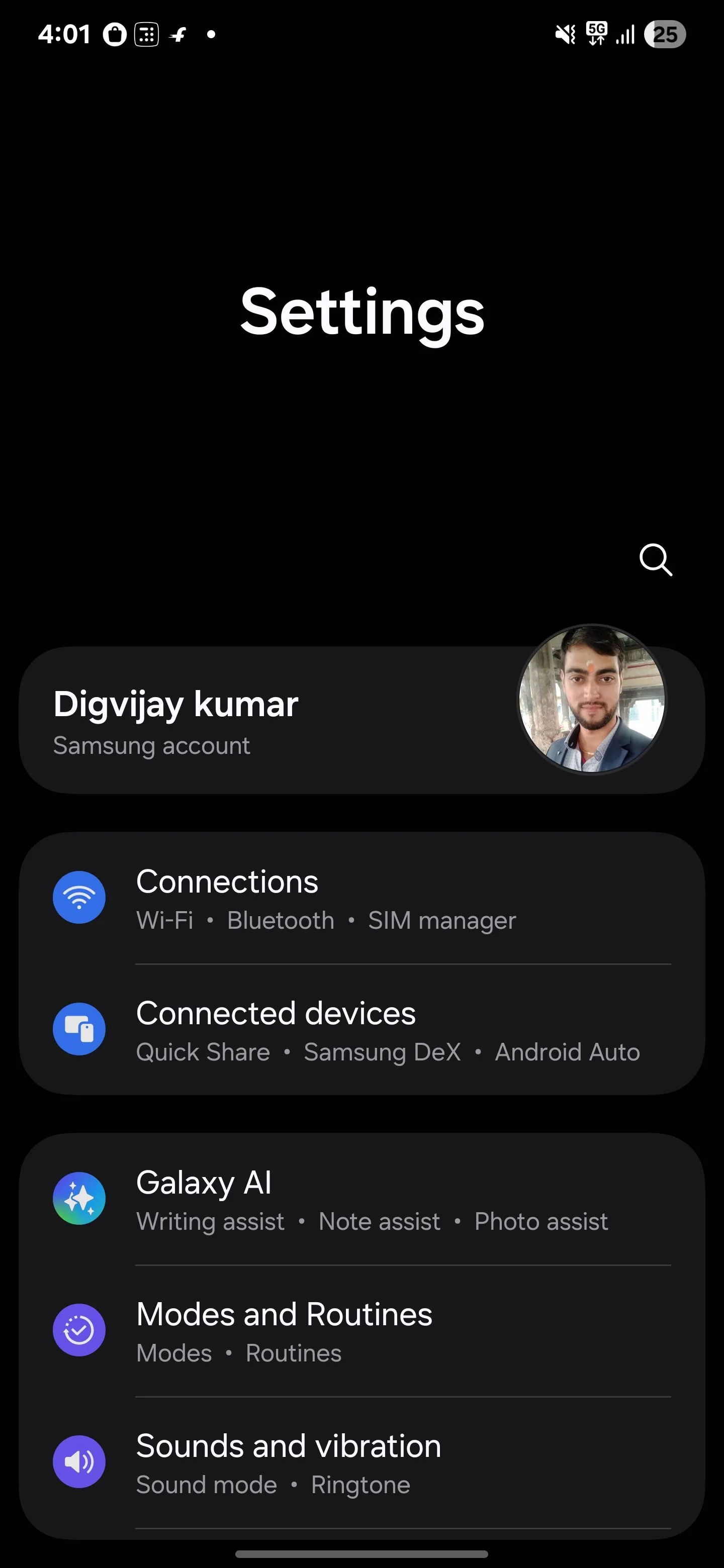 Mục Kết nối trong cài đặt Samsung
Mục Kết nối trong cài đặt Samsung
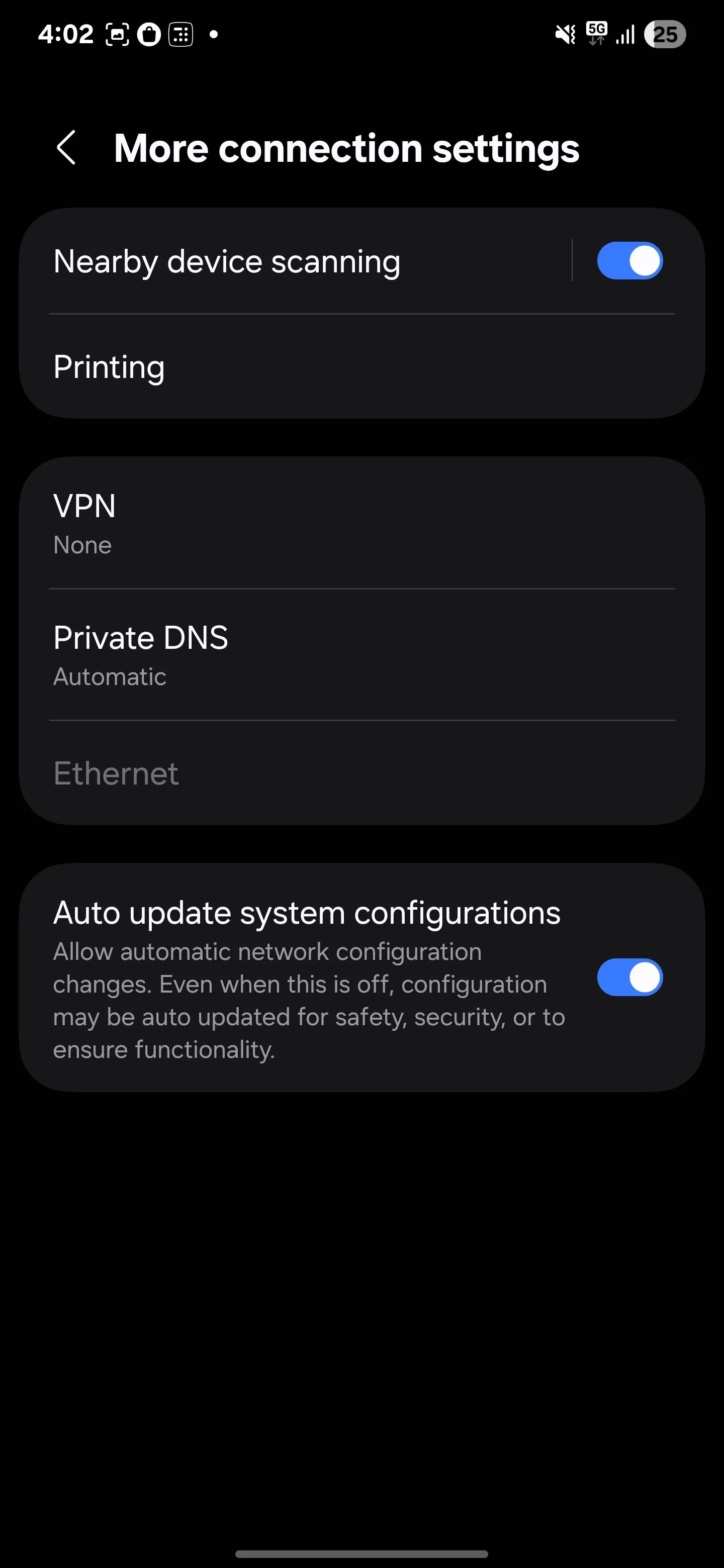 Tắt tính năng Quét thiết bị lân cận trên điện thoại Samsung
Tắt tính năng Quét thiết bị lân cận trên điện thoại Samsung
Việc tắt tính năng này sẽ không ảnh hưởng đến các kết nối Bluetooth hiện có của bạn. Tai nghe, đồng hồ và các thiết bị khác của bạn vẫn sẽ kết nối như bình thường. Điểm khác biệt duy nhất là điện thoại của bạn sẽ không lãng phí năng lượng pin để liên tục tìm kiếm các thiết bị mới.
4. Đánh thức bằng giọng nói Bixby (Bixby Voice Wake-Up)
Tôi chưa bao giờ là một người dùng Bixby thường xuyên, vì vậy tôi không nhận ra rằng nó luôn lắng nghe và chờ lệnh đánh thức “Hi, Bixby”. Điều này có nghĩa là micrô luôn bật và các tiến trình nền liên tục chạy, làm giảm pin của bạn theo thời gian.
Bạn có thể tắt Bixby hoàn toàn nếu không bao giờ sử dụng nó. Hoặc, tắt tính năng đánh thức bằng giọng nói có thể giúp bạn tiết kiệm pin mà không làm mất hoàn toàn trợ lý. Bạn vẫn có thể truy cập Bixby bằng cách mở ứng dụng thủ công hoặc nhấn nút cạnh bên bất cứ khi nào bạn cần.
Để tắt nó, hãy mở Cài đặt, cuộn xuống Tính năng nâng cao, sau đó chọn Bixby. Tiếp theo, chọn Đăng ký giọng nói và tắt Đánh thức bằng giọng nói.
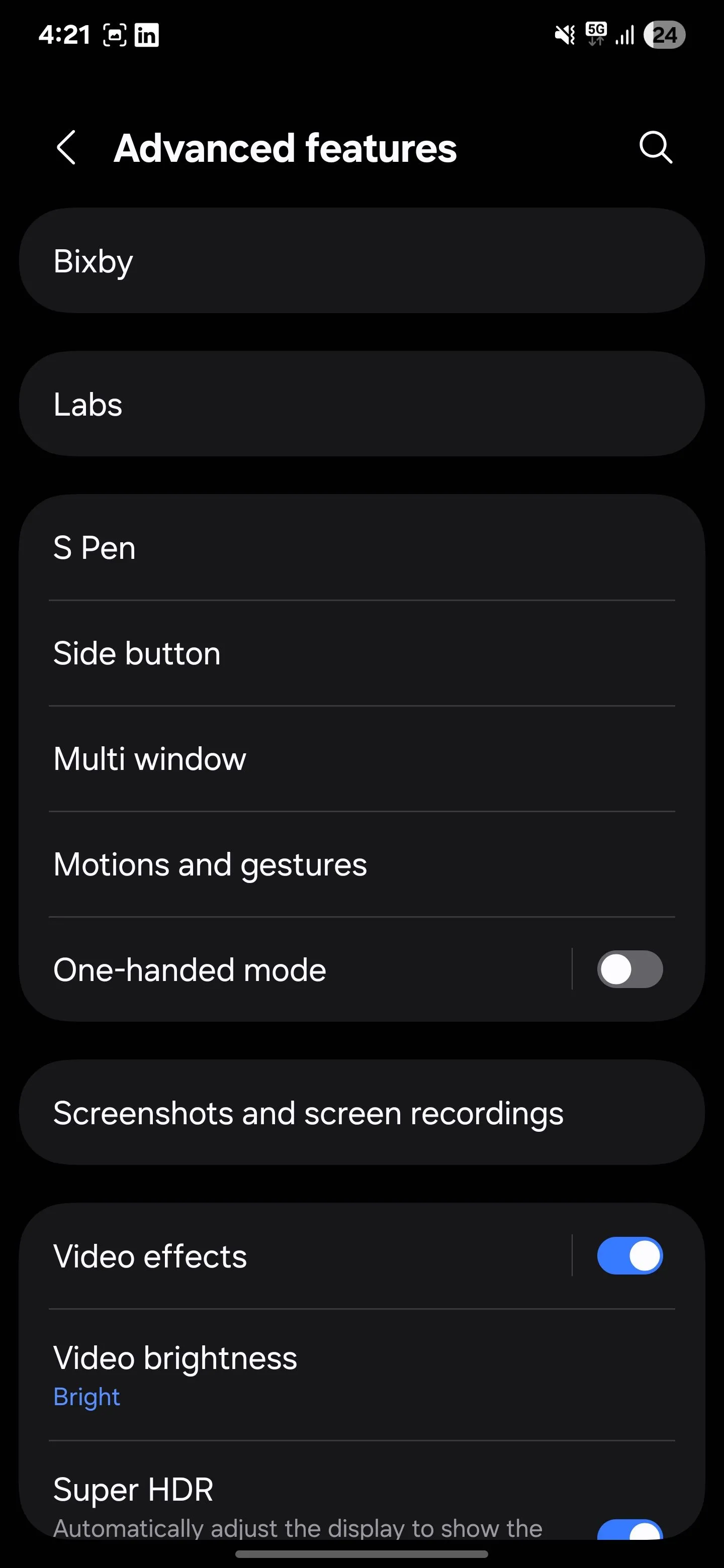 Tùy chọn Tính năng nâng cao trong cài đặt Samsung
Tùy chọn Tính năng nâng cao trong cài đặt Samsung
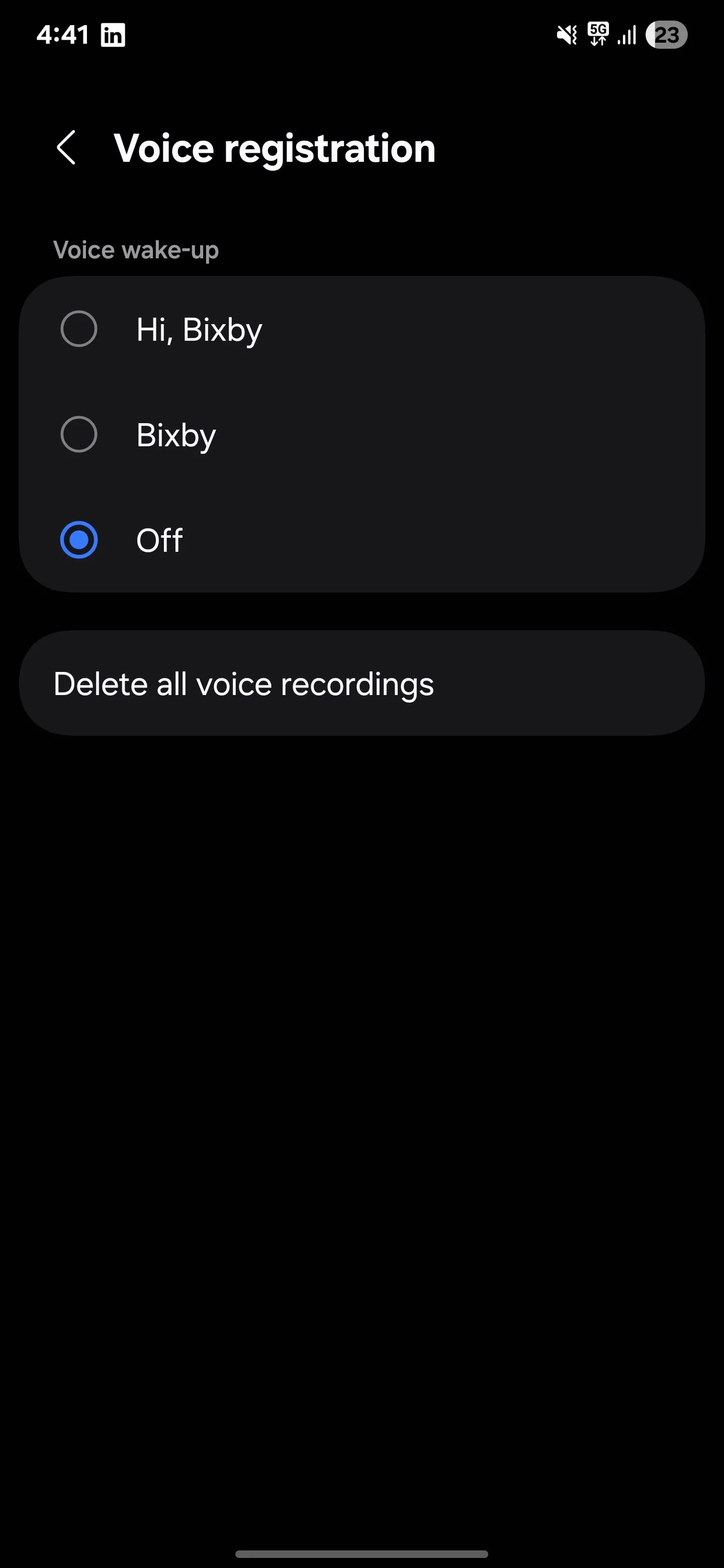 Vô hiệu hóa tính năng đánh thức bằng giọng nói của Bixby
Vô hiệu hóa tính năng đánh thức bằng giọng nói của Bixby
Sau khi bạn thực hiện điều này, Bixby sẽ ngừng lắng nghe mọi lúc, giúp pin của bạn được nghỉ ngơi một cách đáng kể. Và nếu bạn thay đổi ý định, chỉ mất vài thao tác để bật lại.
5. Giữ màn hình bật khi xem (Smart Stay)
Tính năng Smart Stay của Samsung giữ màn hình của bạn luôn bật miễn là nó phát hiện bạn đang nhìn vào. Nghe có vẻ tuyệt vời ban đầu vì nó ngăn màn hình tắt khi bạn đang đọc hoặc xem gì đó, mà không cần bạn phải chạm vào màn hình thường xuyên để giữ nó hoạt động.
Tuy nhiên, để làm được điều này, camera trước của điện thoại sẽ quét mắt bạn, điều này sử dụng thêm năng lượng pin. Và nếu thời gian chờ màn hình của bạn đã được đặt ở giá trị dài (ví dụ: năm phút), Smart Stay có thể khiến màn hình của bạn bật lâu hơn nữa.
Ví dụ, nếu bạn đang đọc một bài báo và Smart Stay đang hoạt động, màn hình sẽ bật miễn là bạn đang nhìn. Nhưng nếu nó không phát hiện bạn (có thể bạn đang cầm điện thoại ở một góc nghiêng hoặc liếc đi chỗ khác), nó sẽ không tắt ngay lập tức. Nó chờ đến hết thời gian chờ năm phút trước khi tắt. Trong cả hai trường hợp, màn hình vẫn bật lâu hơn, âm thầm làm hao pin Samsung.
Để tắt tính năng này, hãy vào Cài đặt và chọn Màn hình hiển thị. Sau đó, điều hướng đến Thời gian chờ màn hình và tìm tùy chọn Giữ màn hình bật khi xem. Tắt nó để ngăn điện thoại của bạn liên tục sử dụng camera để theo dõi khuôn mặt.
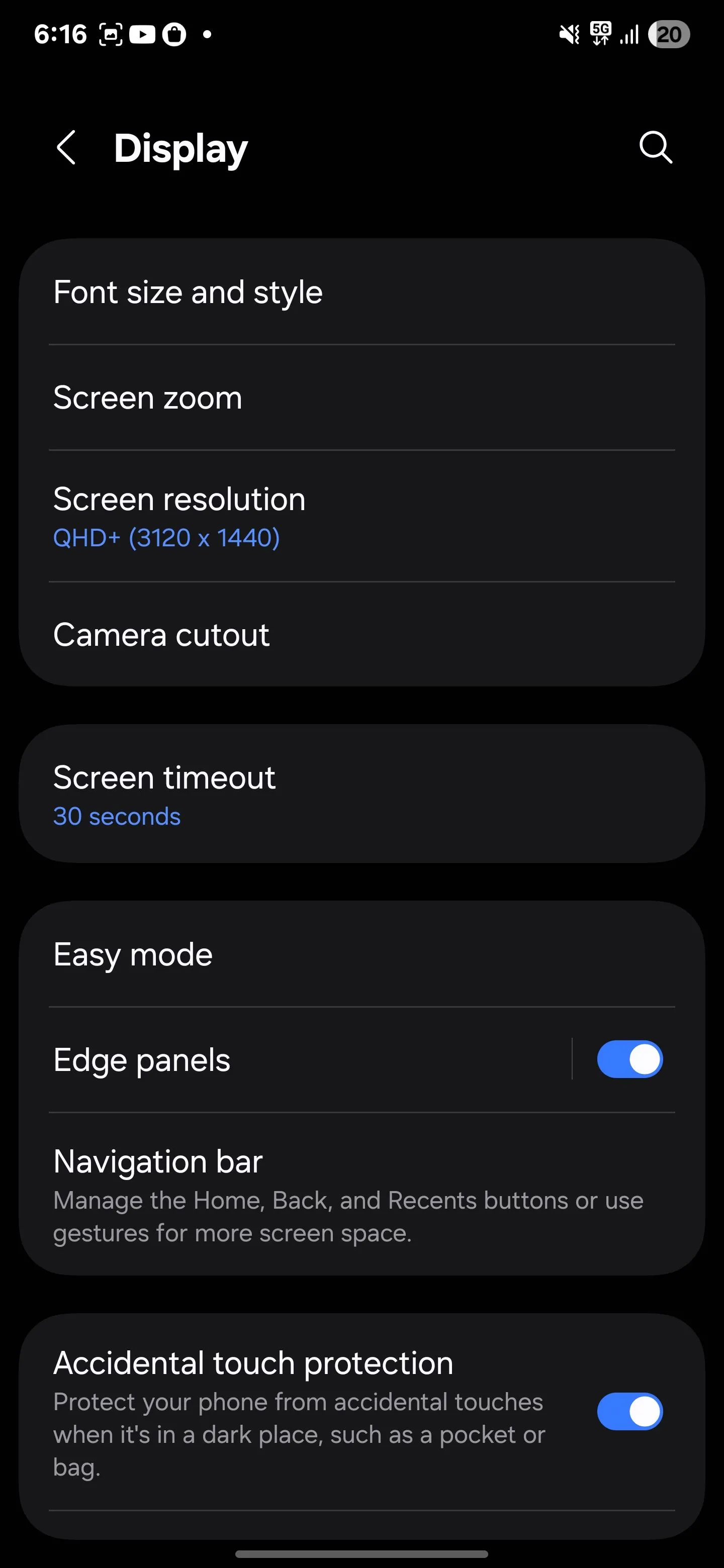 Cài đặt Thời gian chờ màn hình trong mục Màn hình hiển thị
Cài đặt Thời gian chờ màn hình trong mục Màn hình hiển thị
Tôi đặt thời gian chờ màn hình của mình chỉ 30 giây, vì vậy điện thoại của tôi sẽ tắt nhanh chóng khi tôi không sử dụng. Nếu tôi đang đọc một cái gì đó dài, tôi thỉnh thoảng chạm vào màn hình để giữ nó hoạt động. Nhưng nếu bạn thường xuyên đọc các bài báo hoặc tài liệu trong thời gian dài, bạn có thể thích giữ Smart Stay bật đồng thời đặt thời gian chờ màn hình ngắn hơn làm dự phòng.
Bằng cách đó, điện thoại của bạn vẫn bật khi nó thấy bạn đang nhìn, nhưng nó sẽ không lãng phí pin quá lâu nếu không phát hiện được khuôn mặt của bạn.
6. Cử chỉ chuyển động (Nâng để bật màn hình – Lift to Wake)
Tính năng Nâng để bật màn hình (Lift to Wake) tự động bật màn hình của bạn khi bạn nhấc điện thoại lên. Điều này khá tiện lợi, vì bạn không cần phải nhấn bất kỳ nút nào để kiểm tra thời gian hoặc xem thông báo.
Nhưng tính năng này khiến cảm biến chuyển động của điện thoại luôn hoạt động cả ngày, điều này sử dụng thêm năng lượng pin ở chế độ nền. Nó cũng có thể bật màn hình khi bạn không cần, chẳng hạn như khi bạn chỉ đơn giản là điều chỉnh điện thoại trên bàn hoặc nhấc nó lên để di chuyển đến đâu đó. Đây là một trong những nguyên nhân khiến pin Samsung tụt nhanh.
Nếu bạn không cần tính năng này, bạn có thể tắt nó. Mở menu Cài đặt, chọn Tính năng nâng cao, sau đó vào Chuyển động và cử chỉ. Tại đây, bạn sẽ thấy Nâng để bật màn hình. Tắt nó đi, và màn hình sẽ chỉ bật khi bạn nhấn nút nguồn hoặc chạm hai lần (nếu cử chỉ đó được bật).
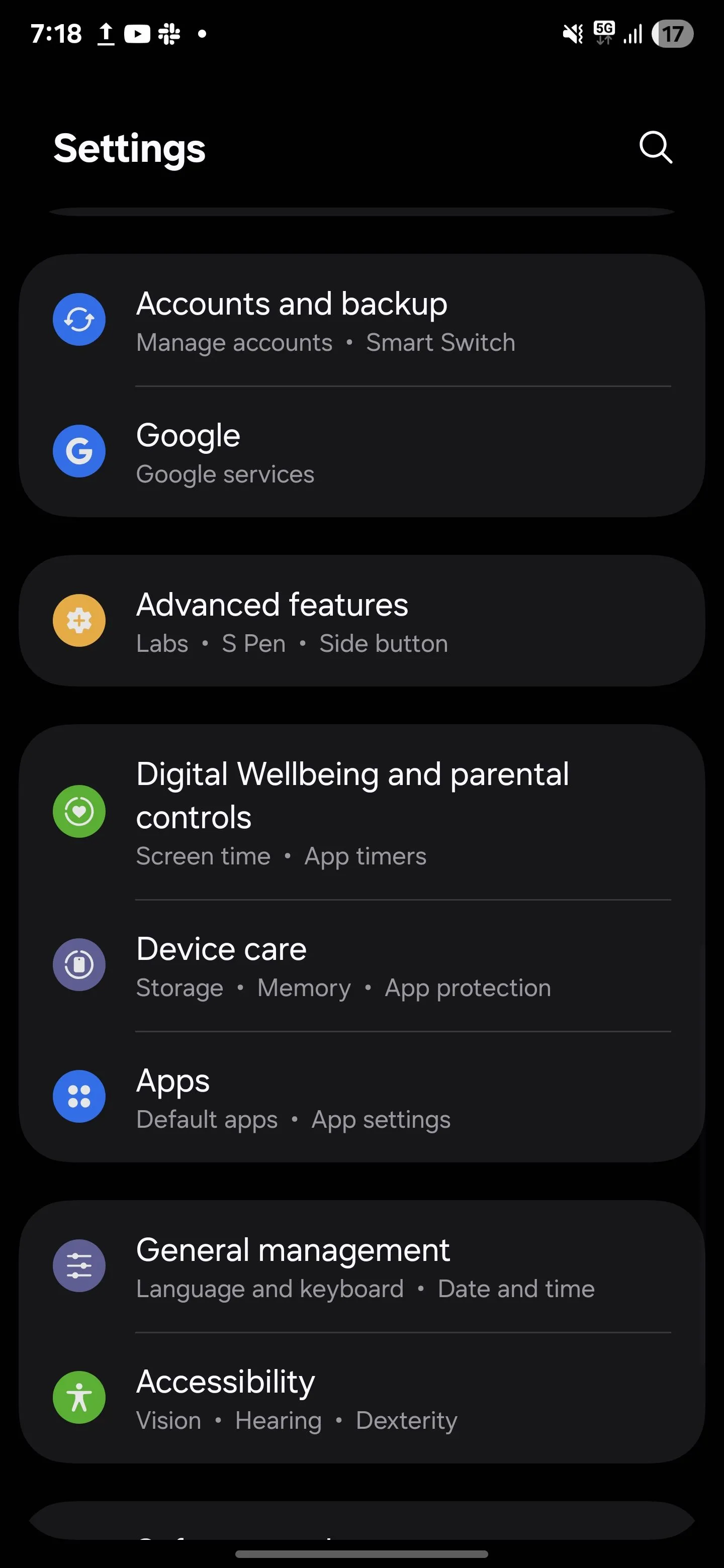 Menu Cài đặt nâng cao trên điện thoại Samsung
Menu Cài đặt nâng cao trên điện thoại Samsung
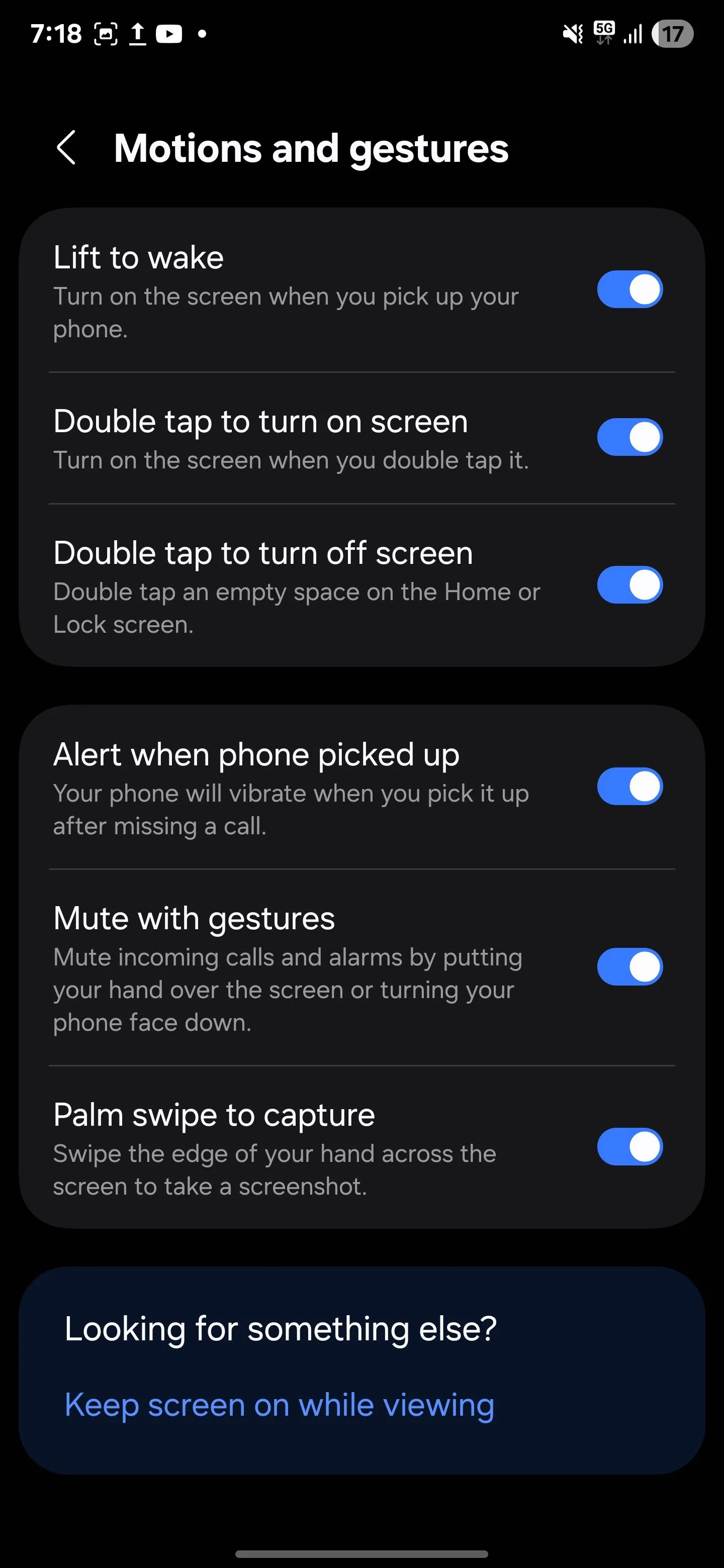 Tắt tính năng Nâng để bật màn hình trong cài đặt
Tắt tính năng Nâng để bật màn hình trong cài đặt
7. Màn hình khóa động (Dynamic Lock Screen)
Tôi từng rất thích Màn hình khóa động vì nó cập nhật hình nền màn hình khóa của tôi với những hình ảnh mới mỗi khi tôi bật điện thoại. Thật sảng khoái khi thấy một cái gì đó khác biệt mỗi lần, cho dù đó là phong cảnh đẹp, cảnh thiên nhiên yên bình hay tác phẩm nghệ thuật tuyệt vời.
Tuy nhiên, đằng sau hậu trường, tính năng này sử dụng dữ liệu nền để thường xuyên tải xuống những hình ảnh mới đó. Mặc dù bản thân nó có thể không gây hao hụt lớn, nhưng mỗi tiến trình nền nhỏ như thế này đều tích tụ lại, đặc biệt nếu bạn đang cố gắng tối ưu pin Android của mình.
Để tắt tính năng này, hãy mở Cài đặt, chọn Hình nền và kiểu dáng, sau đó chọn Thay đổi hình nền. Cuộn xuống Dịch vụ hình nền và chọn Không có. Điều này sẽ ngăn điện thoại của bạn tải xuống hình ảnh mới ở chế độ nền.
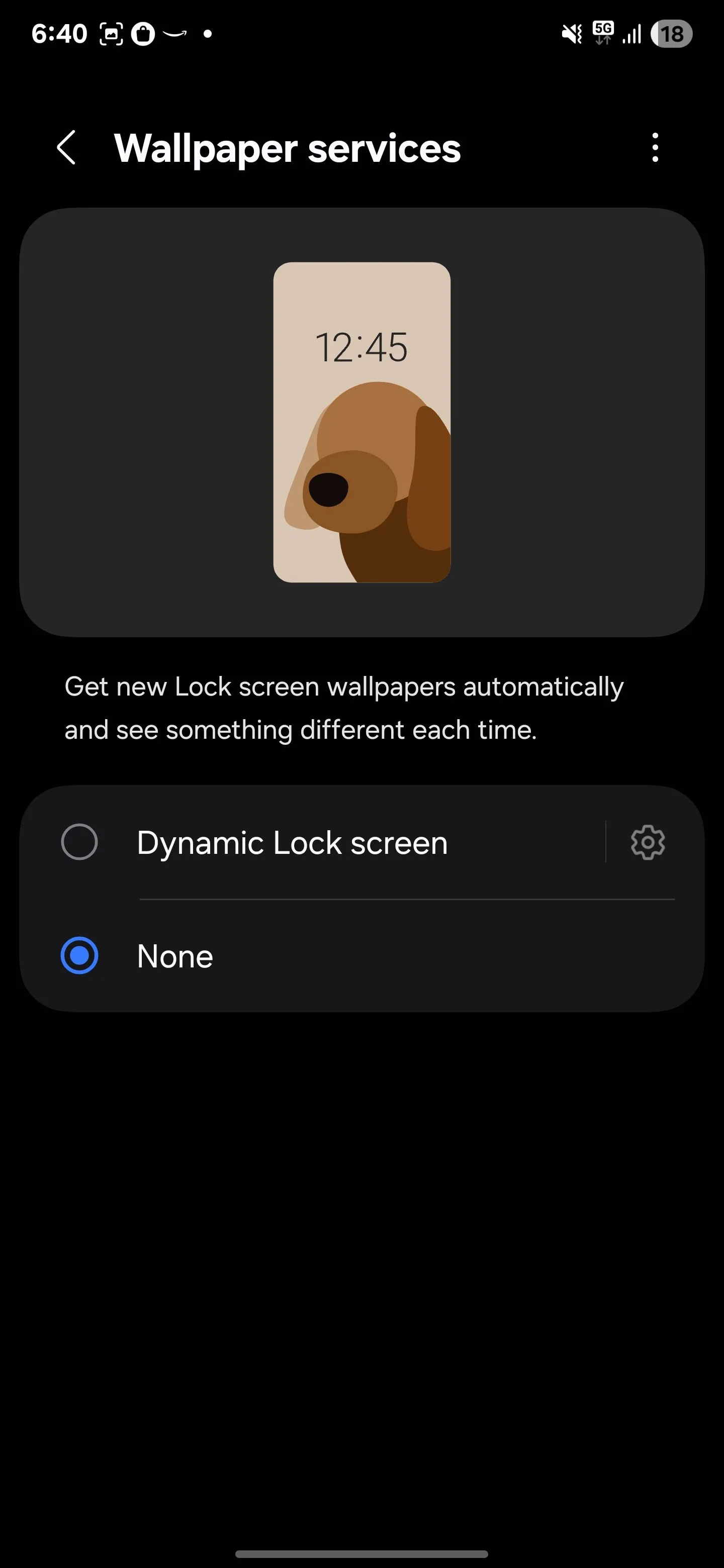 Vô hiệu hóa tính năng Màn hình khóa động của Samsung
Vô hiệu hóa tính năng Màn hình khóa động của Samsung
Tôi đã chuyển sang sử dụng một hình nền màn hình khóa tĩnh duy nhất. Điện thoại của tôi vẫn trông đẹp mắt và giờ đây tôi biết rằng nó không sử dụng thêm pin hoặc dữ liệu để làm mới những hình ảnh mà tôi chỉ thoáng nhìn trong chốc lát.
8. Hạn chế dữ liệu nền và hoạt động nền (Restrict Background Data and Activity)
Trong số tất cả các điều chỉnh tôi đã thực hiện, điều này có tác động lớn nhất đến thời lượng pin của tôi. Nhiều ứng dụng chạy dữ liệu nền và hoạt động nền, đồng bộ hóa và cập nhật ngay cả khi bạn không sử dụng chúng. Đối với các ứng dụng như email, nhắn tin hoặc bản đồ, điều này là cần thiết. Nhưng đối với các ứng dụng mua sắm hoặc tin tức ngẫu nhiên, nó thật lãng phí.
Để quản lý điều này, tôi đã vào Cài đặt, chọn Ứng dụng và xem xét từng ứng dụng riêng lẻ. Trong mục Pin, tôi đã thay đổi cài đặt hoạt động nền của chúng thành Bị hạn chế (Restricted) bất cứ khi nào có thể để ngăn chúng chạy không cần thiết. (Hãy nhớ rằng điều này có thể khiến thông báo và các hành vi khác của ứng dụng ngừng hoạt động bình thường.)
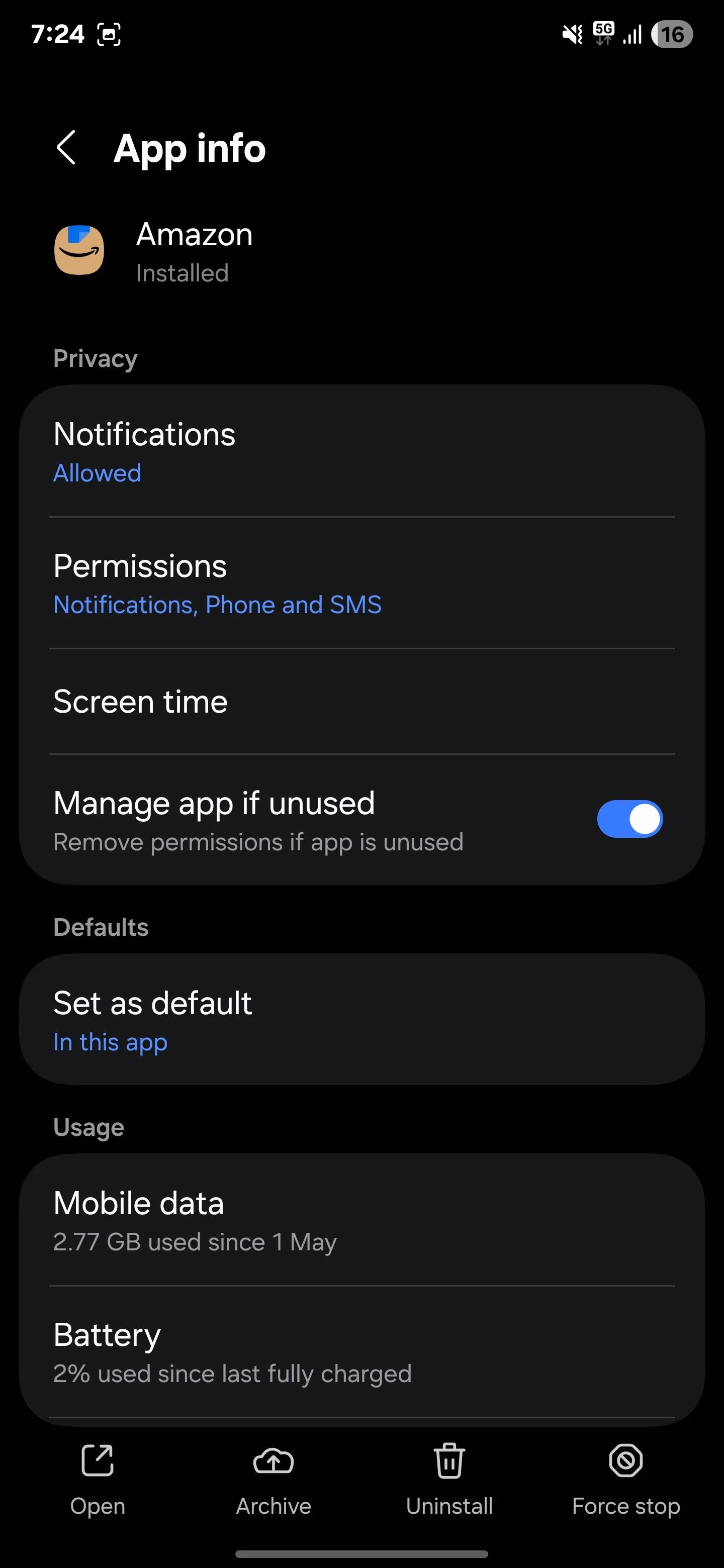 Kiểm tra mức sử dụng pin của ứng dụng trong cài đặt Samsung
Kiểm tra mức sử dụng pin của ứng dụng trong cài đặt Samsung
Đối với dữ liệu nền, tôi đã mở Cài đặt, vào Kết nối, sau đó Sử dụng dữ liệu, và chọn Sử dụng dữ liệu di động. Từ đó, tôi đã chọn các ứng dụng không thiết yếu và tắt Cho phép sử dụng dữ liệu nền để chúng không sử dụng dữ liệu khi tôi không chủ động sử dụng chúng.
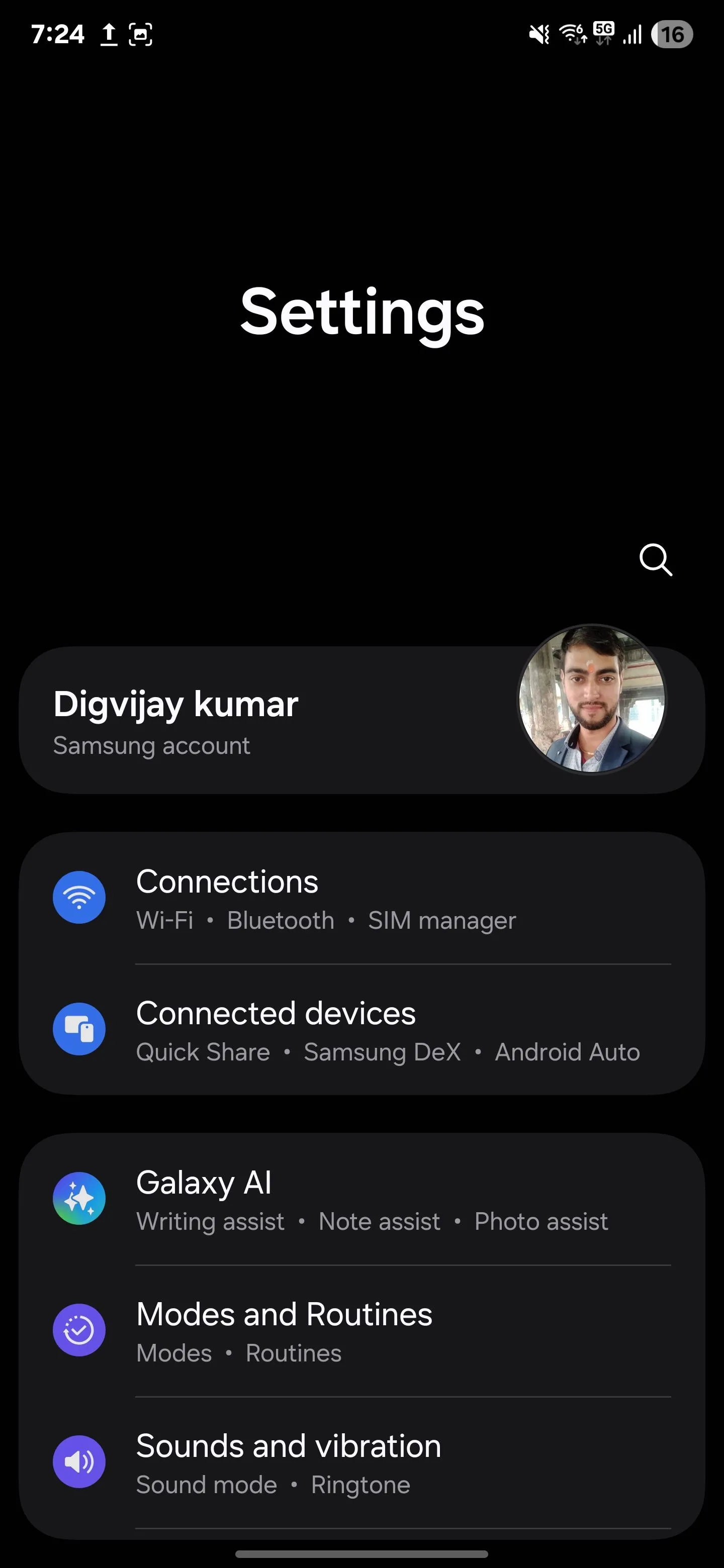 Menu Cài đặt trên điện thoại Samsung
Menu Cài đặt trên điện thoại Samsung
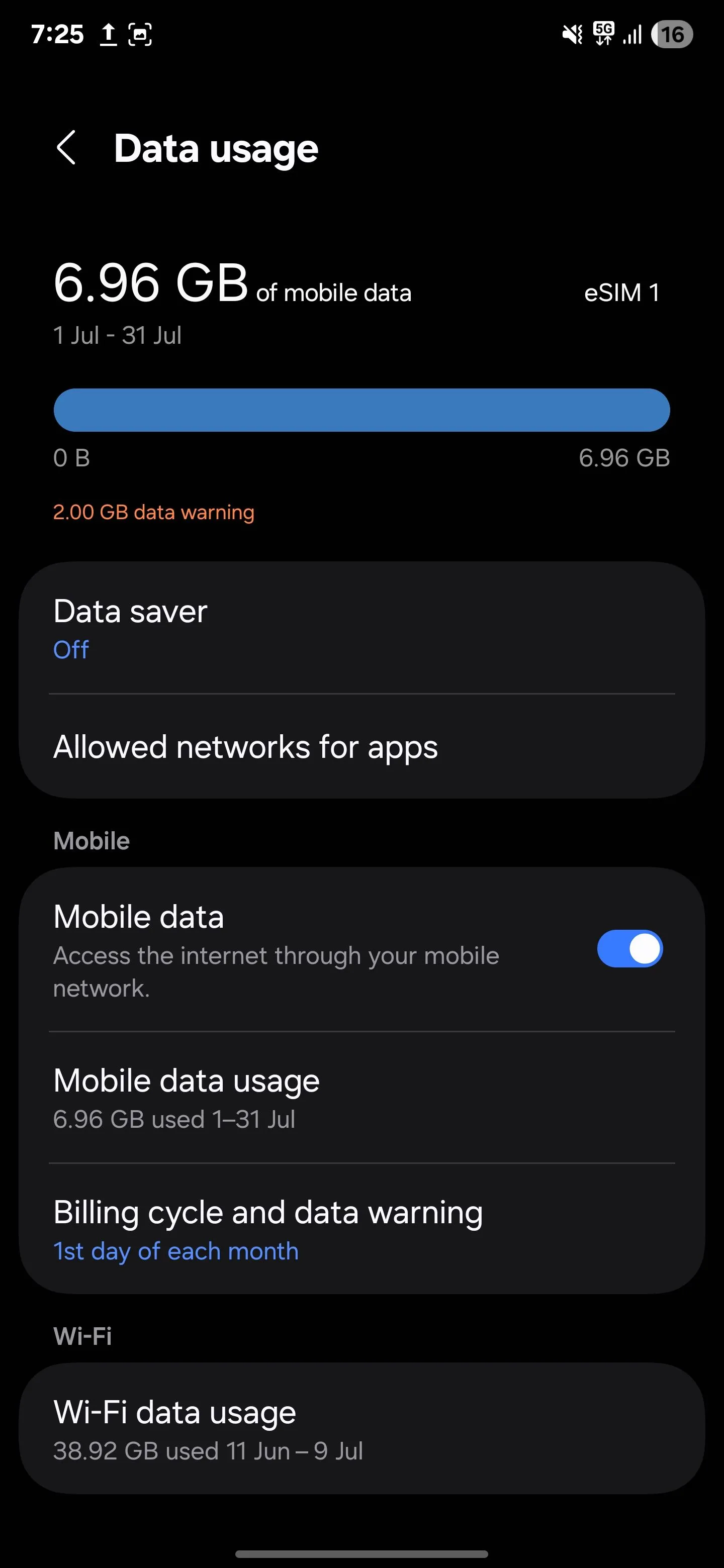 Kiểm tra mức sử dụng dữ liệu di động trên điện thoại Samsung
Kiểm tra mức sử dụng dữ liệu di động trên điện thoại Samsung
Kể từ khi thực hiện những thay đổi này, tôi đã nhận thấy ít sự sụt giảm pin bất ngờ hơn trong suốt cả ngày. Tất cả các ứng dụng của tôi vẫn hoạt động tốt khi tôi mở chúng, nhưng giờ đây chúng không liên tục kiểm tra cập nhật hoặc chạy các tiến trình ở chế độ nền khi tôi không cần chúng.
Với những thay đổi này, chiếc điện thoại Android của bạn sẽ sử dụng pin lâu hơn trong các chuyến đi hoặc chỉ trong thói quen hàng ngày của bạn. Mỗi điều chỉnh có thể không có vẻ nhiều, nhưng gộp lại, chúng có thể tăng thêm hàng giờ thời lượng pin. Nếu pin điện thoại của bạn đang hao hụt nhanh hơn bình thường, hãy thử tắt các cài đặt này để xem có hữu ích không.
Và nếu bạn muốn khai thác nhiều hơn nữa từ pin của mình, hãy bật Chế độ tiết kiệm pin (Battery Saver) khi bạn biết rằng mình sẽ không ở gần bộ sạc. Nó giới hạn hoạt động nền và hiệu suất một chút, nhưng đó là một lựa chọn vững chắc để kéo dài pin Samsung khi bạn cần nhất. Tuy nhiên, hãy nhớ rằng bạn không nên chạy Chế độ tiết kiệm pin 24/7.